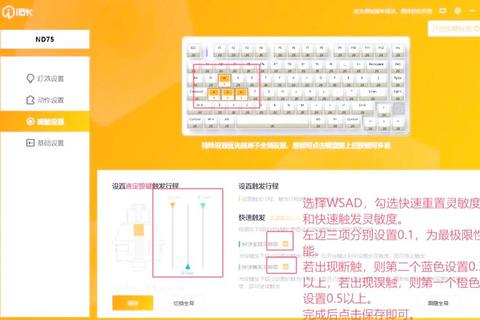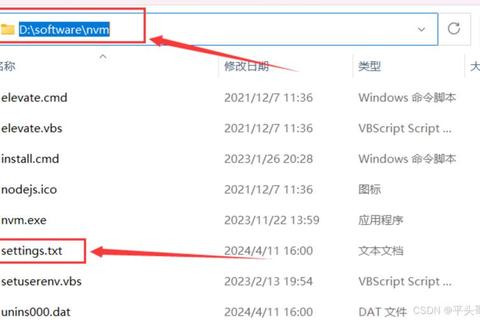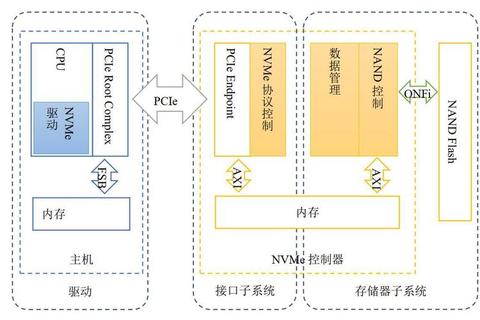在计算机硬件快速发展的今天,NVMe固态硬盘凭借其高速读写性能成为主流存储设备之一。许多用户在尝试从官网下载NVMe驱动时,常遇到驱动无法识别、版本不匹配或下载中断等问题。本文将从官网下载流程切入,系统梳理常见问题根源,并提供多种解决方案,帮助用户高效完成驱动部署。
一、NVMe驱动官网下载常见问题分析
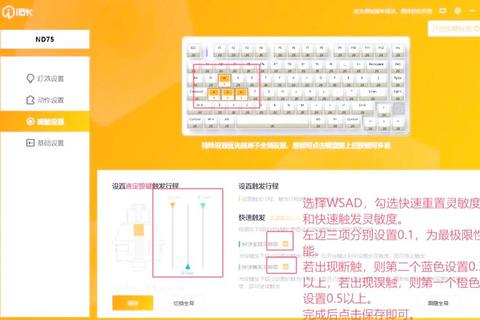
1. 官网驱动定位困难
部分厂商官网结构复杂,驱动分类不明确,用户可能因选择错误的产品型号或操作系统版本下载到不兼容的驱动。例如,戴尔官网的驱动页面需通过产品序列号精准匹配,否则易导致驱动版本与硬件不兼容。
2. 驱动下载中断或失效
大型驱动文件(通常超过100MB)可能因网络波动或服务器限制导致下载失败。部分用户反映,官网下载链接因浏览器缓存问题无法正常加载,需清理缓存或更换浏览器重试。
3. 签名验证与系统冲突
部分官网提供的驱动未通过微软WHQL认证,安装时可能触发系统安全警告。Windows 11对驱动签名要求更严格,旧版驱动可能无法通过系统验证。
4. 多版本驱动共存问题
厂商官网常提供通用驱动与定制驱动,例如英特尔同时发布适用于普通用户和企业级设备的VROC驱动,若选择错误版本会导致驱动无法加载。
二、NVMe驱动官网下载核心解决方案
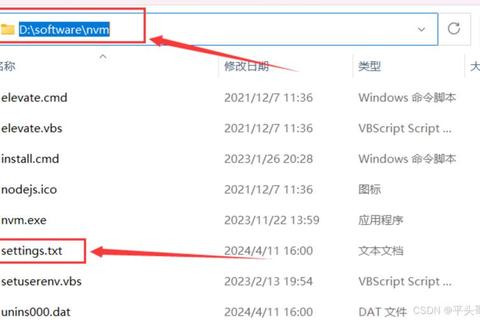
方法1:精准定位官网驱动
1. 型号匹配法
通过设备管理器查看硬盘型号(如三星980 Pro、Solidigm P44 Pro),直接访问厂商支持页面输入完整型号。
戴尔用户可使用“SupportAssist”工具自动识别硬件并跳转至对应驱动页。
2. 序列号检索技巧
在硬盘标签或包装盒查找SN码,输入厂商官网的“驱动与下载”栏,系统将自动筛选适用驱动。例如三星官网支持通过序列号查询固件更新。
3. 操作系统过滤
官网驱动页面通常提供操作系统筛选器,需确保选择与当前系统完全匹配的版本(如Windows 10 22H2而非Windows 10)。
方法2:解决下载中断与文件验证
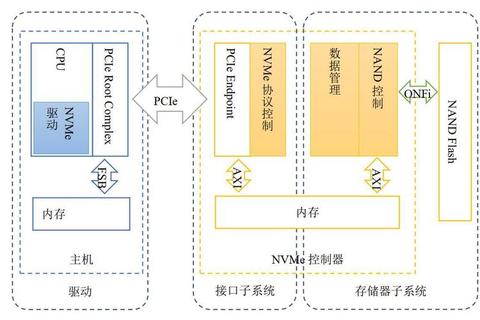
1. 分段下载工具
使用IDM(Internet Download Manager)或Free Download Manager支持断点续传,避免大文件下载失败。
2. 哈希值校验
官网驱动页面常提供SHA-256或MD5校验码,通过工具(如HashCheck)对比文件完整性。若校验失败,建议更换网络环境重新下载。
3. 绕过地域限制
部分区域官网可能限制IP访问,可使用CDN加速节点或联系厂商技术支持获取直连下载链接。
方法3:驱动兼容性与安装优化
1. 安全启动临时关闭
进入BIOS设置,将Secure Boot切换为Disabled状态,允许安装未签名驱动。
2. 驱动降级策略
若新版驱动存在兼容问题,可在设备管理器中回滚驱动版本。例如三星魔术师软件支持历史版本驱动存档。
3. 静默安装参数
官网提供的EXE安装包常支持命令行参数,例如:
bash
Samsung_NVMe_Driver.exe /S /v"/qn
实现面安装,避免安装过程中断。
三、辅助工具推荐与使用指南
1. 三星魔术师(Samsung Magician)
功能亮点:
自动检测硬盘型号并跳转至官网驱动页
支持固件更新与健康状态监控
提供驱动版本回退功能
适用场景:三星NVMe硬盘用户快速获取官方驱动。
2. 英特尔驱动与支持助手(Intel DSA)
核心优势:
扫描系统硬件并匹配英特尔官网最新驱动
支持NVMe控制器驱动批量更新
注意点:企业级设备需额外验证VROC兼容性。
3. 显示驱动卸载工具(DDU)
特殊用途:
彻底清除残留驱动文件,解决驱动冲突
支持安全模式运行,确保卸载彻底
四、高阶问题处理方案
场景:企业级NVMe阵列驱动部署
1. RAID模式驱动加载
戴尔PowerEdge服务器需在BIOS中启用NVMe RAID模式,并从官网下载专用驱动包(如PM1735a固件)。
2. 命令行驱动注入
使用DISM工具将官网驱动集成到系统镜像:
powershell
dism /image:C: /Add-Driver /Driver:D:Drivers /Recurse
适用于批量部署环境。
场景:旧系统驱动兼容
对于Windows 7用户,可通过工具(如联想Quick Fix)将官网驱动注入系统安装镜像,解决蓝屏问题。
通过上述方法,用户可系统化解决NVMe驱动官网下载中的典型问题。建议优先采用厂商官方工具,并在关键操作前备份数据。若问题仍未解决,可直接通过官网支持通道获取工程师协助,提供设备日志(如三星魔术师的诊断报告)以加速问题定位。